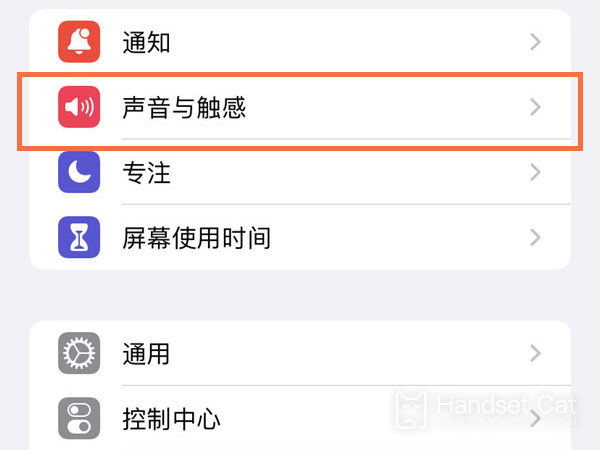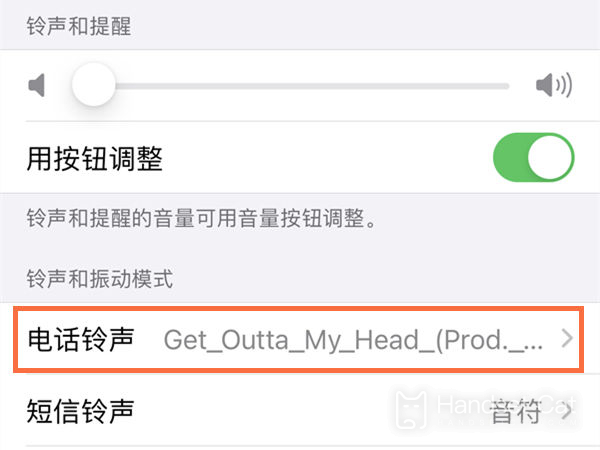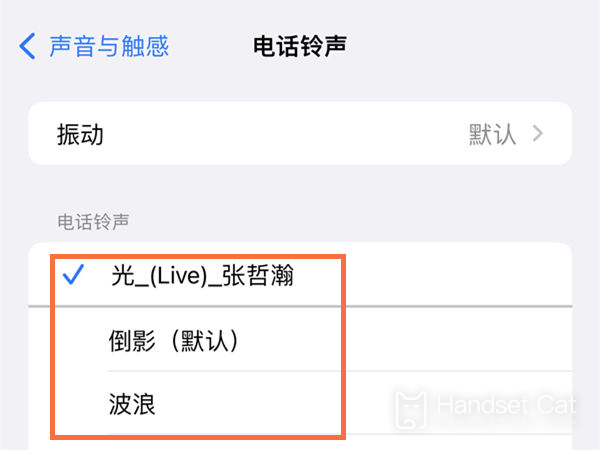Tutorial zur Einstellung des Klingeltons für eingehende Anrufe beim Apple 14Plus
Apple 14Plus verfügt über eigene Klingeltöne für eingehende Anrufe, und es gibt viele Arten von Klingeltönen für eingehende Anrufe, die Benutzer nach ihren eigenen Vorlieben einstellen können.Wenn Sie immer noch nicht wissen, wie Sie den Klingelton für Apple 14Plus einstellen, schauen Sie sich die Anleitung zum Einstellen des Klingeltons für Apple 14Plus an, die Ihnen der Herausgeber zur Verfügung gestellt hat.
Tutorial zur Einstellung des Klingeltons für eingehende Anrufe beim Apple 14proPlus
Methode 1. Im System integrierter Klingelton
1. Öffnen Sie Einstellungen und klicken Sie auf Sound & Touch.
2. Klicken Sie auf den Klingelton des Telefons.
3. Wählen Sie einen Klingelton aus, der Ihnen gefällt.
Methode 2. Klingelton anpassen
1. Zuerst klicken wir, um einen Browser aufzurufen und nach einer Datei eines Liedes zu suchen, das wir als Klingelton festlegen möchten. Am besten suchen wir nach Dateien auf der Baidu-Netzwerkfestplatte, um unsere Suche zu erleichtern:
2. Klicken Sie, um die Webseite aufzurufen, und klicken Sie auf [Auf Baidu Cloud Disk speichern].
3. Dann kehren wir zum Desktop zurück, klicken auf, um Baidu Cloud Disk aufzurufen, und klicken auf [Meine Ressourcen], um Songs herunterzuladen.
4. Klicken Sie in der Übertragungsliste auf die Download-Liste, suchen Sie den Song und klicken Sie darauf.
5. Klicken Sie unten links auf [Öffnen].
6. Klicken Sie auf [In „Datei“ speichern],
7. Klicken Sie auf [icloud-Netzwerkfestplatte] und dann oben rechts auf [Hinzufügen].
8. Kehren Sie zum Desktop zurück und klicken Sie auf [GarageBand].
9. Nachdem Sie die folgende Oberfläche aufgerufen haben, klicken Sie auf das „+“-Zeichen in der oberen rechten Ecke.
10. Klicken Sie auf das Aufnahmesymbol in der Mitte:
11. Klicken Sie auf das Symbol mit den drei vertikalen Balken in der oberen linken Ecke.
12. Nachdem Sie die folgende Benutzeroberfläche aufgerufen haben, klicken Sie auf das Kreissymbol in der oberen rechten Ecke.
13. Klicken Sie auf [Audiodatei], suchen Sie das Lied, ziehen Sie es an die Position der Audiospur und fügen Sie das Lied hinzu.
14. Dann müssen wir nur noch das Edit-Song-Fragment auswählen und dann auf das umgekehrte Dreieckssymbol in der oberen linken Ecke klicken.
15. Klicken Sie auf [Meine Musik],
16. Drücken Sie lange auf die gespeicherte Datei
17. Klicken Sie in der Popup-Optionsleiste auf [Teilen].
18. Klicken Sie auf [Telefonklingelton],
Geben Sie den Namen des Klingeltons ein und klicken Sie auf [Exportieren]. Anschließend können Sie auf [Einstellungen] – [Töne und Berührungen] – [Telefonklingelton] – [Klingelton] klicken, um einen benutzerdefinierten Klingelton festzulegen.
Das obige ist das vom Editor bereitgestellte Tutorial zum Einstellen des Klingeltons von Apple 14Plus. Solange Sie die Schritte des Editors befolgen, können Sie einen Klingelton festlegen, der Ihnen gefällt.Wenn Sie weitere Fragen zu Apple 14Plus haben, wenden Sie sich bitte an Mobile Cat, um Antworten zu finden.
Verwandte mobile Enzyklopädie
-

Welcher Sensor ist die Hauptkamera des iPhone 16?
2024-08-13
-

Welche Upgrades hat das iPhone 16?
2024-08-13
-

Verfügt das iPhone 16 über einen Stummschalter?
2024-08-13
-

Wie sieht es mit der Akkulaufzeit des iPhone 16 aus?
2024-08-13
-

Wie hoch ist die Spitzenhelligkeit des iPhone 16-Bildschirms?
2024-08-13
-

Wie schließe ich Hintergrundprogramme auf dem iPhone 16pro?
2024-08-12
-

Wie richte ich eine Zugangskontrollkarte auf dem iPhone16pro ein?
2024-08-12
-

Unterstützt das iPhone 16 Pro Max Tele- und Makroaufnahmen?
2024-08-12
Beliebte mobile Enzyklopädie
-

Wie hoch ist die Bildschirmauflösung des OnePlus 9RT?
2024-06-24
-

So aktivieren Sie RedmiNote13
2024-06-24
-

Einführung in die Blitzladezeit des vivo X80 mit zwei Zellen und 80 W
2024-06-24
-

So starten Sie das Oppo-Telefon neu
2024-06-24
-

Tutorial zur simulierten Zugangskarte des Redmi K50NFC
2024-06-24
-

So teilen Sie den Bildschirm auf dem Xiaomi 14pro in zwei Apps auf
2024-06-24
-

Ist iQOO 8 voll Netcom?
2024-06-24
-

So überprüfen Sie die Akkulaufzeit von OPPO Find X7
2024-06-24
-

Einführung in die NFC-Funktionen der iPhone 14-Serie
2024-06-24
-

So stellen Sie den Fingerabdruckstil auf dem vivo Y100 ein
2024-06-24